
Обзор Dr.Fone — System Repair ( iOS ): действительно ли он работает?

Если ваш iPhone завис на логотипе Apple, застрял в режиме восстановления или постоянно перезагружается, вы не одиноки. Проблемы с системой iOS встречаются чаще, чем вы думаете, но, к счастью, такие инструменты, как Dr.Fone - System Repair ( iOS ), обещают исправить их без потери данных. Действительно ли он полезен? Стоит ли его покупать? В этом обзоре Dr.Fone - System Repair ( iOS ) мы расскажем вам всё, что вам нужно знать: функции, цены, плюсы и минусы, реальные отзывы пользователей, принцип работы и лучшую альтернативу.
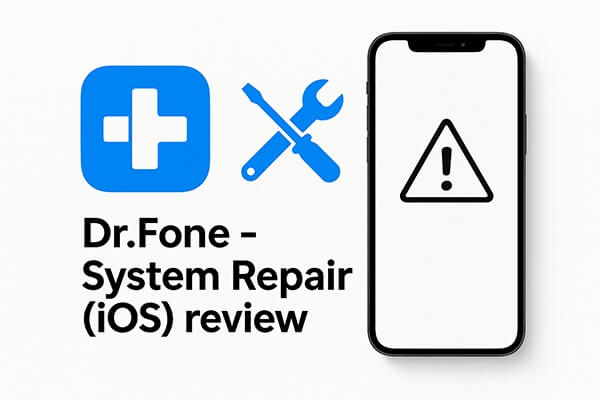
Dr.Fone - System Repair ( iOS ) — отличный инструмент из набора Wondershare Dr.Fone. Благодаря мощным функциям восстановления системы iOS он помогает устранить широкий спектр проблем iOS и восстановить нормальную работу устройства.
Основные возможности Dr.Fone - System Repair ( iOS ):
* Легко понижайте версию iOS 26 beta или обновляйтесь с iOS 18 до 26 beta — не требуется джейлбрейк или iTunes.
* Исправление более 150 проблем с системой iOS , включая логотип Apple, циклическую загрузку, ошибку 1110, ошибку 4013 и многое другое.
* Сбросьте настройки iPhone до заводских без пароля и iTunes, всего за несколько щелчков мыши.
* Бесплатный вход в режим восстановления и выход из режима DFU.
* Устранение большинства проблем без потери данных, совместимость со всеми устройствами и версиями iOS .
Один из первых вопросов, который задают пользователи, — бесплатный ли Dr.Fone. Dr.Fone — System Repair ( iOS ) можно скачать бесплатно, но бесплатная версия поддерживает только вход в режим восстановления, выход из режима DFU, а также обнаружение и диагностику устройства. Для выполнения реальных операций по восстановлению необходимо приобрести легальную лицензию.
Сколько стоит Dr.Fone - System Repair ( iOS )? Вот его тарифные планы. Цены на версии для Windows и Mac одинаковы.
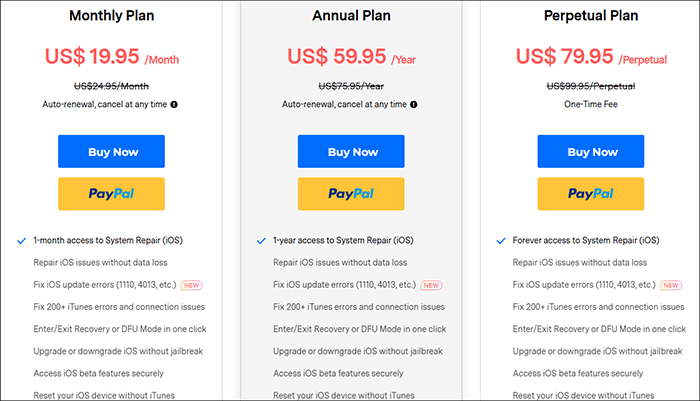
Прежде чем оценить, стоит ли приобретать программу, важно тщательно проанализировать её преимущества и недостатки. Будучи одним из первых инструментов для восстановления системы iOS на рынке, Dr.Fone собрал значительное количество отзывов пользователей, что дало нам ценную информацию для оценки её общей эффективности.
Плюсы:
* Удобный интерфейс, даже для новичков.
* Поддержка устранения широкого спектра проблем iOS .
* Предлагайте режим восстановления без потери данных.
* Совместимо с последними моделями iPhone и версиями iOS .
* Поддержка платформ Windows и Mac .
Минусы:
* Бесплатная версия имеет ограниченные возможности и поддерживает только вход/выход из режима восстановления.
* Расширенный режим восстановления удалит данные устройства.
* На некоторых моделях устройств процесс ремонта может завершиться неудачей.
* Загрузка прошивки может быть медленной.
* Сравнительно дорого.
Чтобы предоставить всестороннюю оценку Dr.Fone - System Repair ( iOS ), мы проанализировали оценки пользователей на таких платформах, как Trustpilot, G2 и Reddit. В среднем инструмент оценивается от 3,5 до 4,2 звёзд.
Вот некоторые реальные впечатления пользователей:
«Увидел это на YouTube в разделе fce 365 idevice central. Помогло исправить глюки iOS 13, и теперь я вернулся к версии 12.4». — Джошуа Миллер
«Я сидел здесь, телефон завис и не мог перезагрузиться. Я пытался около 30 минут, но он не работал. Я собирался сесть через 10 минут. Буквально, скачал ваше приложение, и как только я подключился, оно загрузилось. Обычно я не оставляю отзывы, но ради вас пришлось». — от Woodly
«Слава богу, я нашла этот сайт! Мой телефон теперь полностью работоспособен! Спасибо, что нашли простое решение этой проблемы! Ещё раз спасибо!» — Клэр Чо
«Я заплатила почти 50 долларов, надеясь, что мой iPhone починят, но он так и остался в режиме восстановления. Пустая трата денег!» — Натали В.
«Прошивка загружалась целую вечность, а затем восстановление прервалось на полпути. Служба поддержки попросила меня повторить шаги ещё раз. Нет уж, спасибо». — Коннор Б.
«Я использовала расширенный режим, и он удалил все мои данные. Хуже того, проблема так и не была решена. Очень разочарована». — Миа Х.
Давайте рассмотрим сам процесс восстановления. Использовать Dr.Fone - System Repair ( iOS ) довольно просто, даже если вы не разбираетесь в технологиях. Вот подробная инструкция по восстановлению системы с помощью Dr.Fone - System Repair ( iOS ):
Шаг 1. Запустите Wondershare Dr.Fone после загрузки и установки программы на компьютер. Перейдите в раздел «Панель инструментов» в левом верхнем углу экрана. На главном экране выберите «Восстановление системы» из списка доступных опций.
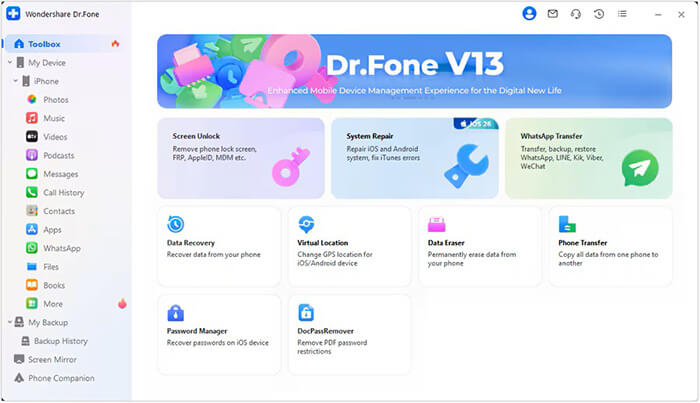
Шаг 2. После подключения устройства iOS через кабель вы будете перенаправлены в новое окно, где вам нужно будет выбрать тип устройства. Поскольку вы выполняете восстановление системы iOS , выберите «iPhone» в открывшемся окне.
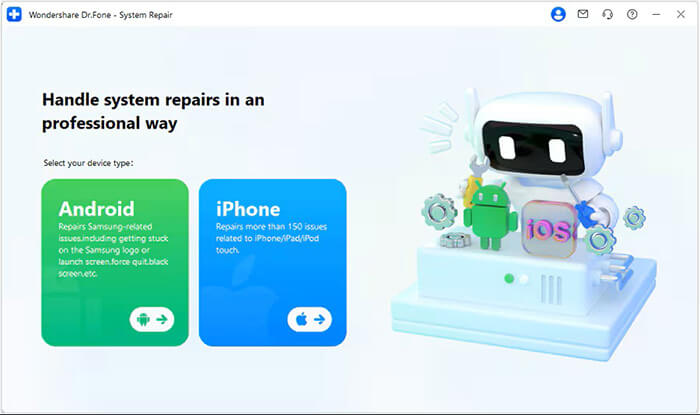
Шаг 3. В следующем окне представлен набор вариантов восстановления системы iOS . Выберите «Восстановление iOS », чтобы продолжить восстановление системы вашего устройства.
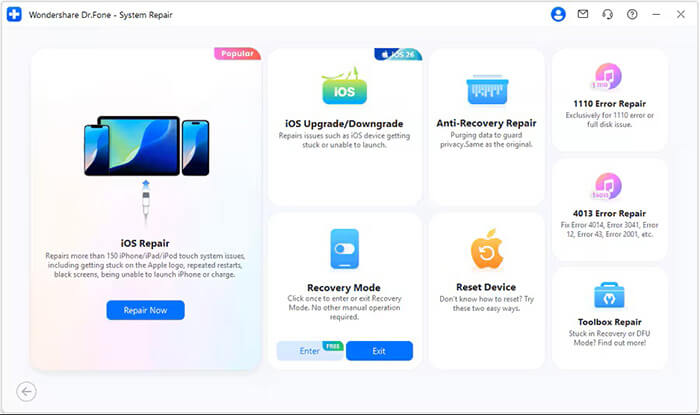
Шаг 4. Теперь вам будет предложено выбрать режим восстановления. Выберите «Стандартное восстановление» из двух доступных вариантов, если вы хотите сохранить данные во время процесса.
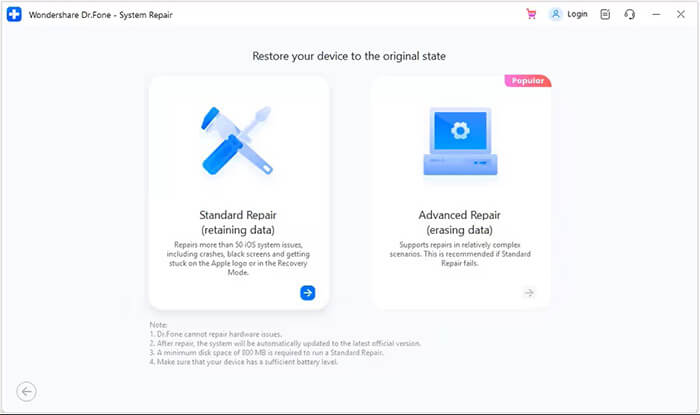
Шаг 5. На следующем этапе вам необходимо перевести устройство iOS в режим восстановления. Следуйте инструкциям на экране, чтобы легко это сделать. После того, как устройство перейдёт в режим восстановления, нажмите «Войти в режим восстановления», чтобы продолжить.
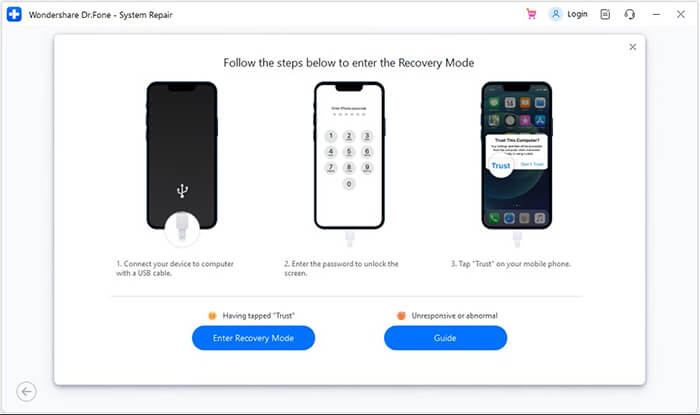
Шаг 6. После того, как ваше устройство перейдёт в режим восстановления, инструмент автоматически определит совместимую прошивку iOS . Нажмите «Загрузить» рядом с версией прошивки, которую вы хотите установить. Платформа начнёт загрузку выбранной прошивки iOS . После завершения загрузки она будет проверена системой перед установкой на ваше устройство.
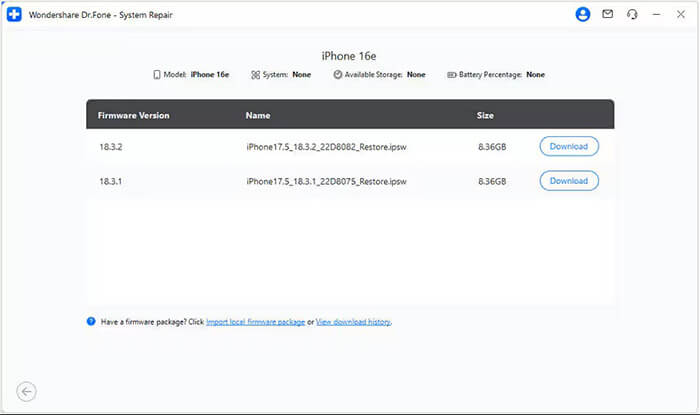
Шаг 7. Нажмите «Восстановить сейчас», чтобы начать процесс восстановления. Индикатор выполнения будет отображать статус процесса. Дождитесь его завершения, убедившись, что устройство подключено к компьютеру.
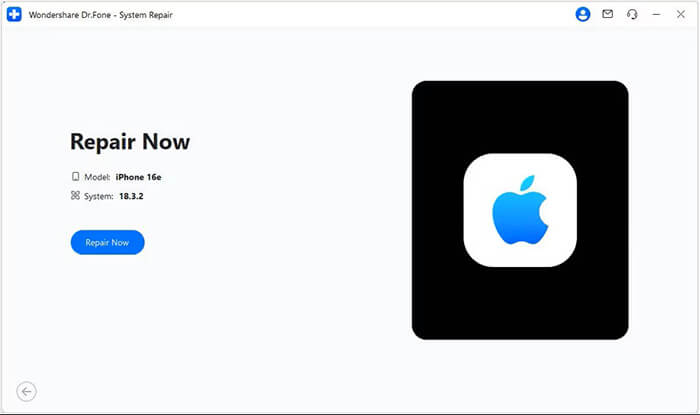
Шаг 8. После завершения восстановления платформа отобразит экран подтверждения. Нажмите «Готово», чтобы завершить процесс, и ваше устройство iOS будет готово к использованию.
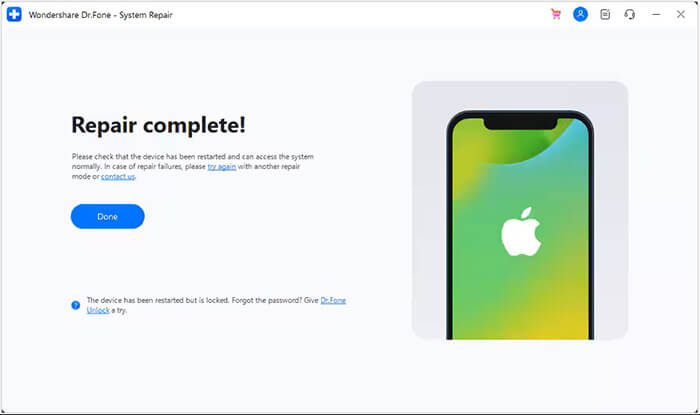
Хотя Dr.Fone — надёжный выбор, он подходит не всем. Если вы ищете более доступное, стабильное и эффективное решение, мы рекомендуем iOS System Recovery . Это программа для восстановления системы iPhone с тем же функционалом, что и Dr.Fone — System Repair ( iOS ).
Почему стоит выбрать восстановление системы iOS ?
Как использовать функцию восстановления системы iOS для исправления проблем на вашем устройстве iOS без потери данных:
01 Установите и запустите iOS System Recovery на компьютере Windows / Mac . Подключите iPhone к ПК по USB и выберите « iOS System Recovery».

02 Нажмите кнопку «Пуск», и программное обеспечение начнет обнаруживать проблемы с вашим iPhone.

03 Выберите предпочитаемый режим ремонта, выберите модель вашего iPhone из списка и нажмите «Восстановить».

04 Программа загрузит необходимую прошивку для исправления проблемы на вашем iPhone. После завершения загрузки ваш iPhone будет восстановлен до нормального состояния.

В1. Безопасен ли Dr.Fone - System Repair ( iOS )?
Да. Программное обеспечение разработано Wondershare, проверенной компанией. Оно не содержит вирусов и не наносит вреда вашему устройству. Однако в расширенном режиме ваши данные будут удалены.
В2. Сколько времени занимает ремонт iPhone в Dr.Fone?
Обычно процесс восстановления занимает 15–30 минут в зависимости от проблемы и условий сети для загрузки прошивки.
В заключение обзора Dr.Fone — System Repair ( iOS ) отметим, что этот инструмент предлагает простой способ устранения различных проблем с системой iOS в домашних условиях, особенно для пользователей, которые предпочитают не обращаться в ремонтную мастерскую. Хотя результаты могут различаться в зависимости от устройства и проблемы, Dr.Fone остаётся популярным выбором среди тех, кто ищет простое в использовании решение для ремонта.
Если вы все еще изучаете свои возможности, возможно, вам также стоит обратить внимание на такие инструменты, как iOS System Recovery , которые также способны решить ряд проблем, связанных с iOS .
Статьи по теме:
Подробный обзор Wondershare Dr.Fone для восстановления данных iOS
Обзор Wondershare Dr.Fone Data Eraser для iOS : стоит ли покупать?
Обзор Dr.Fone — Data Recovery для Android : функции, цена и лучшая альтернатива
[Обновление 2025 г.] Лучшее программное обеспечение для восстановления данных iPhone — обзор





